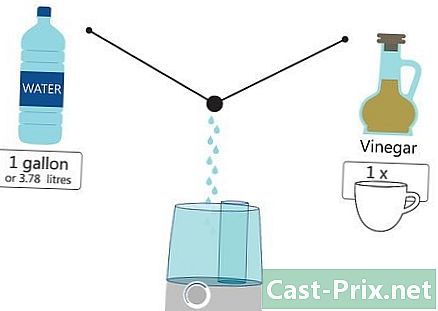Sådan opretter du en brochure med Word 2007
Forfatter:
Roger Morrison
Oprettelsesdato:
20 September 2021
Opdateringsdato:
11 Kan 2024

Indhold
I denne artikel: Brug skabeloner Brug din skabelon i WordRefference
Med Microsoft Word 2007 har du til rådighed funktioner, der gør det nemt at oprette brochurer. Du kan også downloade en model fra internettet. Derefter med Word-softwaren kan du ændre det og konfigurere dets udskrivning. Endelig skal du bare udskrive med din personlige printer eller gemme den som en PDF-fil og sende den til en printer til udskrivning.
etaper
Metode 1 Brug skabeloner
-

Foretag en søgning på Internettet. Gå på Internettet for at finde professionelle brochurer.- På internettet kan du finde professionelle websteder som smileskabeloner eller webstedet Microsoft Office Templates. Bemærk, at du får flere valg på engelske sider. Når du tænker på at vælge den model, der kommer tættest på din forventning, vil dette give dig mulighed for at få færre ændringer at opnå.
- For eksempel kan du vælge Microsoft-webstedet. Klik på dette link Office-skabeloner. På siden ser du flere modeller. Gennemse siden og se efter den model, du er interesseret i, og vælg den, når du først har fundet den, til download.
-

Arranger modellen. Tilpas den valgte model afhængigt af dine behov.- Tilpas din brochure i henhold til de specifikationer, der interesserer dig. Du kan placere dit logo. Spil på skrifttypen på karaktererne ved at ændre størrelse, farvestil osv. Udskift billederne med det, der passer dig, hvis det er nødvendigt. Indsæt titlen, den e, du vil have til din flyer. Normalt kan du redigere alt hvad du vil på skabelonen for at tilpasse den. Vælg dog skabelonen godt, inden du undgår for meget tilpasningsarbejde.
- Du har måske dele, som du føler er ubrugelige. Fjern dem, hvis det gør det mere interessant at udelade dem. Vær dog forsigtig med, hvad du fjerner. Det skal ikke være, at dit dokument ikke længere opfylder behovet. Sørg for, at det forbliver relevant.
-

Registrer din brochure. Lav en sikkerhedskopi af din model.- Lad os starte med eksemplet på en brochure fra en ny virksomhed, der ønsker at markedsføre sin forretning til nye potentielle kunder. Skriv på din indlægsseddel firmaets navn, oplysninger om virksomhedens aktivitet osv. Gem derefter dit dokument. I Microsoft Word skal du bare gå til en fane fil i båndet, og klik derefter på Gem som. Navngiv derefter dokumentet, vælg det sted, hvor det skal gemmes, og slut det, tryk på rekord.
- Når du har gemt din model, kan du foretage ændringer ved hjælp af funktionen Søg og udskiftfor eksempel. Når du har lavet en skabelon, vil det imidlertid gøre det lettere for dig at ændre oplysninger i skabelonen og oprette en ny brochure. Med denne skabelon er du klar til hurtigt at lave forskellige flyers.
-

Brug din nye model. Tag din model for at lave en brochure.- Et af de stærke punkter ved at have en model er for eksempel når løbesedlen ofte udgives som et magasin. Alt hvad du skal gøre er at ændre det ved at opdatere det, og så sparer du tid og kontrol, inden udskrivning kun kan fokusere på det, der er opdateret.
- Du kan når som helst starte fra din model for at lave nye brochurer. For at udskrive skal du blot gå til fil i båndet til Microsoft Word, og klik derefter på udskrive eller du kan også bruge tastaturgenvejen Ctrl + P. Hvis du vil have et eksempel på din brochure, før du udskriver, bliver du nødt til at gå til longlet fil, og tryk derefter på udskrive og til sidst skal du vælge Printeksempel. Bemærk, at modeller er dokumenter lavet af folk, hvis job det er at lave brochurer. Disse modeller er derfor en stor hjælp for dig og giver dig mulighed for at fokusere på stoffet og ikke formen på din brochure.
Metode 2 Brug din skabelon i Word
-

Vis i tilstand side under Windows 2007. Sørg for, at din model vises korrekt på skærmen side. Hvis du er i den rigtige visningstilstand, har du muligheden for at se regler og sideskift på din skærm. For at ændre displayet skal du blot vælge ikon plan som er nederst til højre på din side. -

Bestem dine marginer. Gå til båndet layout, og klik derefter på ikonet marginer. I den menu, der åbnes, vælges indsnævre. Du kan frit vælge de margener, du ønsker. For at starte med at sætte nogle margener indsnævre. -

Arranger din e. Prøv at lave din uniform. For at undgå dette har du for meget hvidt rum. Du kan ændre ordene, eller du kan vælge indstillingen retfærdiggøre så din e er distribueret godt i den zone, der er dedikeret til ham. -

Vælg udskrivningstype. Du kan definere, hvordan du udskriver din brochure. For eksempel kan du udskrive to sider på forsiden af et ark og to andre sider på bagsiden. For at vælge det udskriftsformat, du er interesseret i, skal du rulle gennem de mulige indstillinger i Printeksempel. -

Indstil papirtype. På fanen layout Klik på ikonet i båndet størrelse, vælg derefter i rullemenuen tabloid. Du kan frit vælge papirstørrelse. For at udskrive to sider på et ark, formatet tabloid er passende til eksemplet her. -

Orienter dit blad. Klik på ikonet orientering og vælg landskab. Derefter angående muligheden sider af layout, vælg 2 sider pr. Ark. -

Udskriv din brochure. Som eksempel her, udskrives her i PDF-format. Det vil således være let at kontrollere, om arbejdet er godt udført, og filen kan derefter gives til en printer, så han kan lave de nødvendige udskrifter. Afhængig af den software, du bruger til at omdanne en Word-fil til en PDF-fil, skal du udskrive eller gemme som en PDF. For at registrere skal du blot vælge Gem som i fodpladen fil, vælg derefter PDF- eller XPS-typen. -

Gem dit dokument. Kontroller, at PDF-formatet er "Standard" og ikke komprimeret. Til dette er muligheden Optimer til skal være valgt standard. Til sidst skal du navngive dit dokument og trykke på rekord.